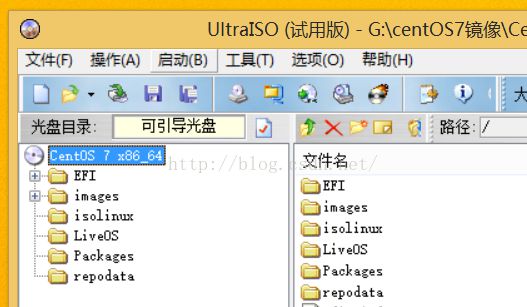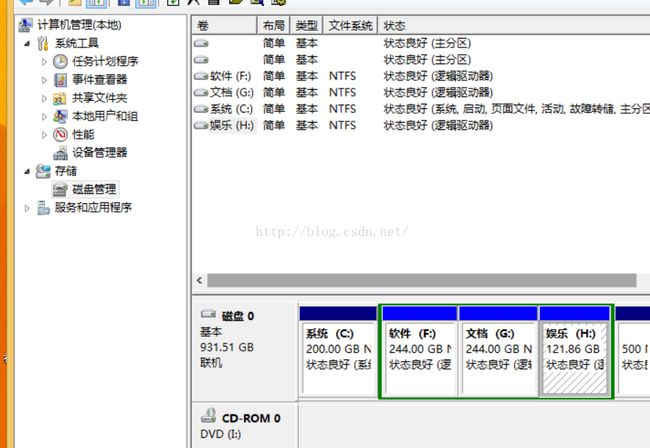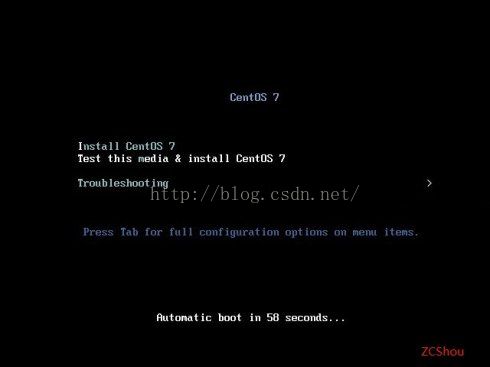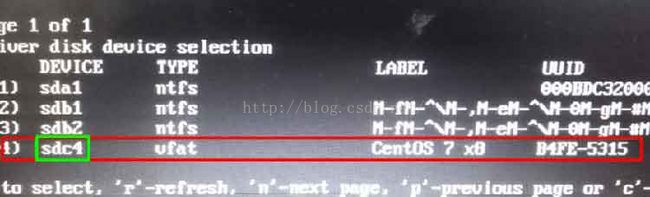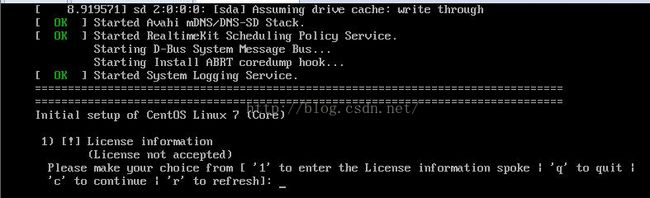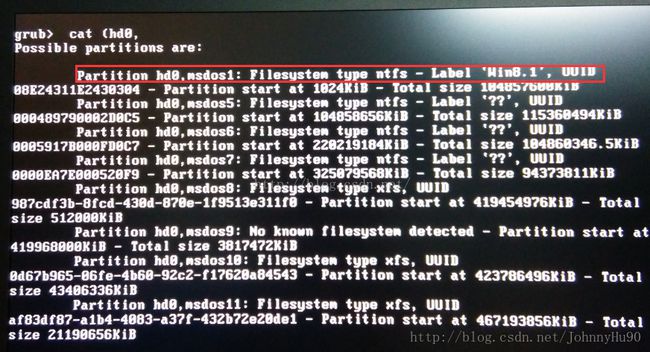Windows8.1+centos7双系统详细教程
今天突然就想给电脑装一个centos,可是呢,windows还是用得上,所以做了一个双系统。
我的电脑是华硕飞行堡垒,先装的windows8.1然后装centos7.2。由于windows安装教程简单,且网上教程多,这里不再复述,假定你的电脑已经装好了windows。
下面给大家详细讲解U盘安装Centos的步骤及各种问题
一.下载安装所需原料
①centos镜像文件
可在官网https://www.centos.org/download/获取镜像文件
②最新版UltraISO
用于将centos镜像文件写入U盘中制成安装盘
二.将centos镜像文件(.iso)刻录至U盘
三.压缩磁盘给centos预留空间
右击我的电脑->管理,选中磁盘管理,想好要压缩哪个磁盘后右击,选中压缩卷,然后自己设置大小。四.重启并使用U盘启动(关键)
至此,准备功能已经完成。
重启后使用U盘来启动,然后便会进入下图所示界面。
按up键将光标移到Install CentOS 7那一项,然后按tab键会出现以下内容:
vmlinuz initrd=initrd.img inst.stage2=hd:LABEL=CentOS\x207\x20x86_64 quiet
我们将其改为:
vmlinuz initrd=initrd.img linux dd quiet 然后回车,稍微等候会出现以下界面:
#注意:网上很多文章都说这一步改成“>vmlinuz initrd=initrd.img inst.stage2=hd:/dev/sdb
quiet”什么的,其实每个人的都不尽相同,不要在这里偷懒而浪费更多时间
找到你自己U盘对应的名字,如上图为 sdc4 并记住,然后重启。
重启后还是将光标移动到 Install CentOS 7 这一项,然后按 tab 键。这个时候再将:
vmlinuz initrd=initrd.img inst.stage2=hd:LABEL=CentOS\x207\x20x86_64 quiet 改为:
vmlinuz initrd=initrd.img inst.stage2=hd:/dev/sdc4 quiet !!这里的 sdc4 应改为上一步骤中你U盘所对应的值。回车。
很快你便会进入Centos的安装配置界面,由于本教程重点在于怎么安装双系统,所以怎么安装也不啰嗦了,根据自己的需求来设置吧。
四.安装完成后重启
五.启动项修复
menuentry 'Windows 8.1' {
set root='(hd0,msdos1)'
chainloader +1
}
当然,windows 8.1 字眼你可以自己随便改。